Betulkan kamera iPhone tidak akan fokus [diselesaikan]
![Betulkan kamera iPhone tidak akan fokus [diselesaikan]](https://ilinuxgeek.com/storage/img/images/fix-iphone-camera-wont-focus-[solved]_12.png)
- 630
- 109
- Noah Torp
Terdahulu, aplikasi kamera hanya dimaksudkan untuk menangkap gambar yang indah. Namun, baru -baru ini teknologi telah berkembang begitu banyak sehingga anda dapat melakukan banyak perkara yang baik dengan aplikasi kamera seperti pengimbasan kod bar, selfies, panggilan video, dll.
Ramai pengguna iPhone telah melaporkan bahawa aplikasi kamera tidak memberi tumpuan kepada mana -mana objek yang mereka cuba tangkap dengan iPhone mereka. Mereka boleh menjadi masalah kepada banyak pengguna iPhone sejak pada masa kini kami memerlukan aplikasi kamera untuk membuka pautan atau mengimbas kod bar untuk mengakses perkara -perkara tertentu.
Ia telah diperhatikan bahawa isu ini mungkin telah dibangkitkan kerana kesalahan teknikal dalaman yang kecil, versi iOS iPhone yang sudah lapuk, tidak mengemas kini aplikasi yang menggunakan ciri kamera iPhone, kekurangan kemahiran fotografi pengguna, dan sebagainya.
Dalam artikel ini, kami telah menyusun satu set penyelesaian yang akan membantu anda dalam menyelesaikan masalah ini dengan sangat cekap.
Isi kandungan
- Pembetulan awal
- Betulkan 1 - Pasang semula aplikasi
- Betulkan 2 - Tutup menutup aplikasi kamera
- Betulkan 3 - Cuba menukar kanta kamera
- Betulkan 4 - Tetapkan semula semua tetapan
Pembetulan awal
- Mulakan semula iPhone anda dan periksa sama ada ini membantu anda dalam menyelesaikan masalah ini kerana ia menghapuskan kemungkinan sebarang bug perisian dalam iPhone.
- Cuba mengemas kini iPhone anda sekali untuk memastikan iOS berada pada versi terkini.
- Ketik pada objek yang anda cuba fokus pada supaya ia membolehkan aplikasi kamera mengetahui apa sebenarnya yang harus difokuskan.
- Tingkatkan kemahiran fotografi anda untuk memastikan anda memegang iPhone pada jarak tidak terlalu jauh atau tidak terlalu dekat dengan objek.
- Sekiranya kes iPhone meliputi lensa kamera, ia mungkin menyebabkan masalah ini. Oleh itu, cuba mengeluarkan kes itu dan lihat apakah ini berfungsi.
- Apabila terdapat beberapa kotoran atau noda berminyak pada lensa kamera, anda mungkin perlu menghadapi masalah tersebut. Oleh itu, ambil kain basah yang bersih dan lap lensa kamera iPhone anda dan lihat apakah ini berfungsi.
Betulkan 1 - Pasang semula aplikasi
Sekiranya masalah ini berlaku hanya apabila anda aplikasi seperti Snapchat, WhatsApp, dll. Anda mungkin perlu menyahpasang aplikasi ini dan kemudian memasangnya.
Langkah 1: Ketik panjang pada aplikasi seperti Snapchat, WhatsApp, dll. sehingga terdapat menu konteks.
Langkah 2: Selepas itu, klik pada Keluarkan aplikasi pilihan dari menu konteks seperti yang ditunjukkan di bawah.
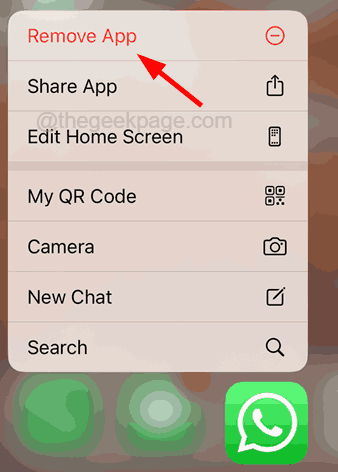
Langkah 3: Kemudian anda perlu mengklik pada Padam aplikasi Pilihan dari tetingkap pop timbul.
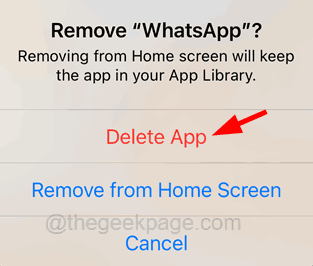
Langkah 4: Akhirnya, klik Padam Untuk mengesahkan menyahpasang permohonan.
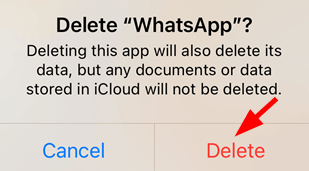
Langkah 5: Ini mula menyahpasang aplikasi dari iPhone anda.
Langkah 6: Setelah berjaya dipasang, sila buka Stor aplikasi Pada iPhone anda.
Langkah 7: Setelah dibuka, ketik pada Cari butang di panel bawah seperti yang ditunjukkan di bawah.
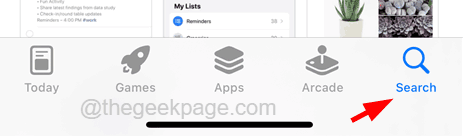
Langkah 8: Taipkan nama aplikasi di bar carian di bahagian atas halaman dan cari aplikasi tersebut.
Langkah 9: Apabila halaman aplikasi muncul, klik pada simbol berbentuk awan Untuk mula memasang aplikasi di iPhone anda.
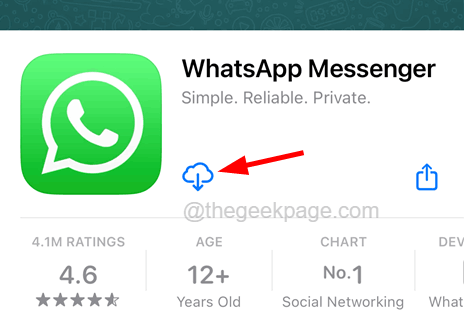
Langkah 10: Selepas pemasangan, periksa sama ada isu itu masih berterusan atau tidak.
Betulkan 2 - Tutup menutup aplikasi kamera
Langkah 1: Pertama, anda harus memaksa menutup aplikasi kamera pada iPhone anda.
Langkah 2: Untuk memaksa menutup aplikasi kamera, buka Penukar aplikasi dengan meleret secara eksponen dari sudut kiri bawah skrin iPhone anda.
Langkah 3: Setelah penukar aplikasi dibuka, cari Kamera aplikasi dari senarai.
Langkah 4: Kemudian paksa menutupnya dengan meleret aplikasi kamera ke atas.
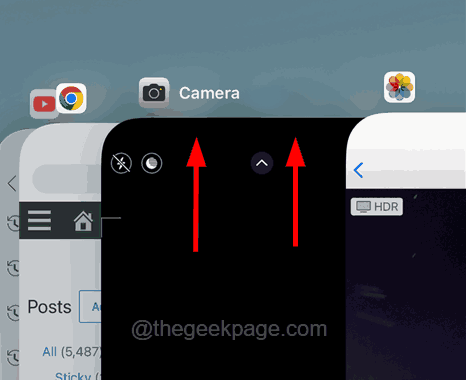
Langkah 5: Setelah ditutup, buka semula aplikasi kamera dengan mengetuk ikon aplikasi kamera dari skrin utama iPhone.
Betulkan 3 - Cuba menukar kanta kamera
Langkah 1: Untuk ini, anda perlu melancarkan Kamera aplikasi.
Langkah 2: Pilih Foto atau Video pilihan daripada menangkap pilihan di bahagian bawah seperti yang ditunjukkan.
Langkah 3: Kemudian anda boleh menukar lensa dengan mengklik 0.5 atau 1 atau 2 atau 3.
CATATAN - Pilihan lensa 2 dan 3 hanya datang dengan versi pro iPhone.
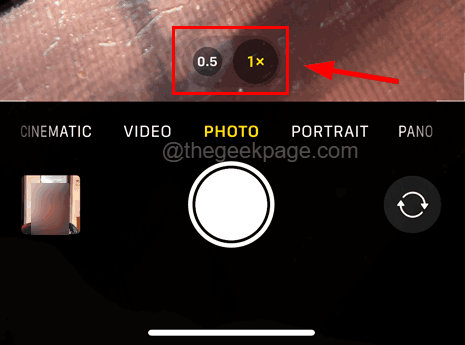
Betulkan 4 - Tetapkan semula semua tetapan
Langkah 1: Untuk menetapkan semula semua tetapan, anda perlu melancarkan Tetapan aplikasi pada iPhone anda terlebih dahulu.
Langkah 2: Kemudian tatal ke bawah halaman tetapan dan pilih Umum pilihan dengan mengklik padanya seperti yang ditunjukkan di bawah.
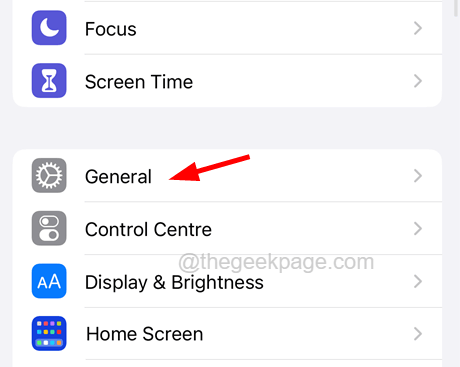
Langkah 3: Sekarang pilih Memindahkan atau menetapkan semula iphone pilihan di bahagian bawah halaman umum seperti yang ditunjukkan.
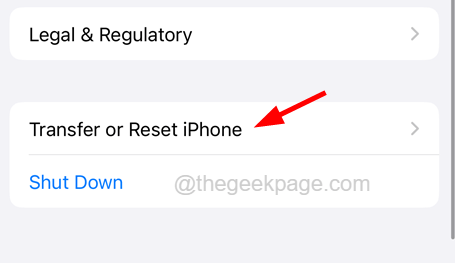
Langkah 4: Selepas itu, klik Tetapkan semula pilihan.
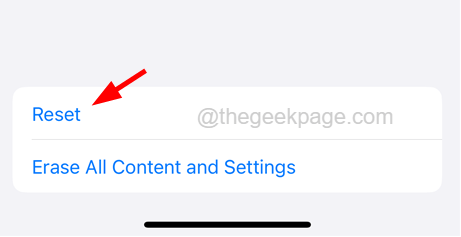
Langkah 5: Ini akan muncul tetingkap menu konteks kecil di skrin.
Langkah 6: Sekarang ketik pada Tetapkan semula Semua tetapan pilihan dari senarai seperti yang ditunjukkan.
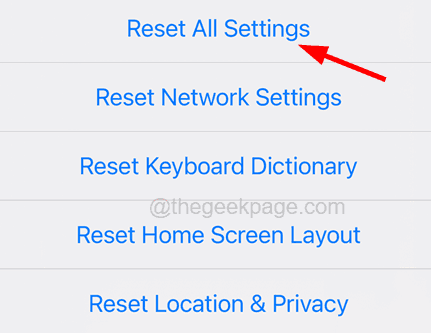
Langkah 7: Ini mungkin meminta anda memasuki kod laluan di skrin iPhone anda.
Langkah 8: Setelah memasukkan kod laluan, ketik pada Tetapkan semula semua tetapan pilihan pada tetingkap Pop-Up Pengesahan sekali lagi.
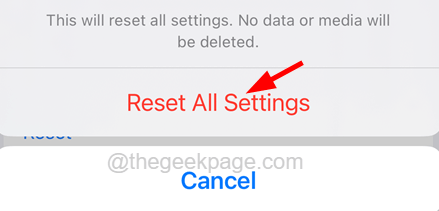
- « Cara Memperbaiki Aplikasi Muat turun secara automatik di iPhone
- Cara Memperbaiki iPhone Tidak Menghidupkan [Selesai] »

